Comment enregistrer des articles pour une lecture ultérieure avec Pocket
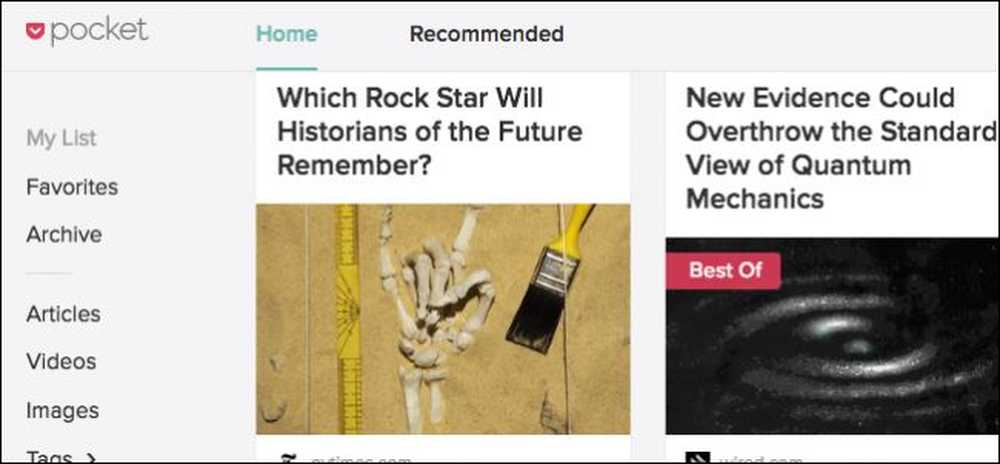
Les signets sont tellement la dernière décennie. Si vous trouvez un article en ligne que vous souhaitez enregistrer pour plus tard, collez-le dans Pocket, un service Web gratuit qui enregistre les articles et les synchronise avec tous vos appareils, sans publicité ni formatage inutile. Vous pouvez même les lire hors ligne.
Lisez-le plus tard, les services sont nombreux et, même si vous avez déjà un favori, notre choix est Pocket, qui semble tout faire mieux que tout le reste. Bien sûr, ces alternatives ont leurs mérites, comme la fonctionnalité Reader de Safari sur iOS et OS X, mais Pocket est bourré (sans jeu de mots) d'options et de fonctionnalités sans se sentir bouffi ni lourd..
Si vous n'avez jamais essayé Pocket, la première chose à faire est de vous rendre sur leur site Web et de créer un compte. Ensuite, installez l’extension pour votre navigateur Web ou système d’exploitation préféré. Utilisateurs de Chrome, installez l'extension Chrome ici. Vous pouvez également installer Pocket for Safari si vous utilisez un Mac, ainsi que l’installer sur Mozilla Firefox, ou même Microsoft Edge si vous êtes un Windows Insider. Si vous utilisez un autre navigateur, effectuez une rapide recherche Google pour voir s'il est disponible..
Si vous utilisez un iPhone ou un iPad, vous devez vous procurer Pocket pour iOS. Même chose si vous utilisez un Mac ou si vous êtes partial avec les appareils Android.
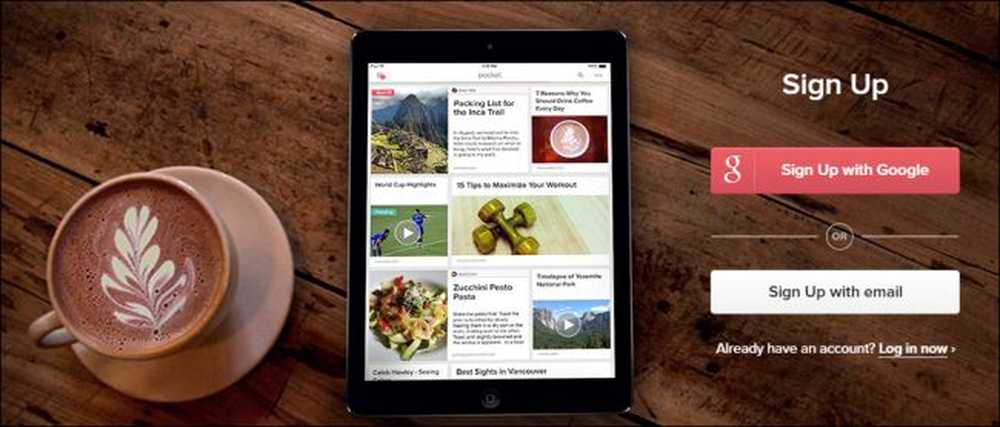
Vous pouvez également ajouter des objets à Pocket en utilisant un bookmarklet ou par courrier électronique..
Pour les besoins de notre démonstration, nous allons montrer la plupart des écrans restants à l’aide de Google Chrome, mais l’extension Pocket devrait fonctionner presque de la même manière sur tous les navigateurs. Nous allons également nous concentrer sur le site Web de GetPocket mais également sur le client Pocket..
Les fonctionnalités de Pocket sont les mêmes, peu importe ce que vous utilisez, elles seront simplement arrangées différemment.
Comment enregistrer des pages Web et des articles dans Pocket
Commençons par enregistrer certaines pages Web (car, après tout, c’est tout ce qui concerne Pocket). Vous avez quelques options ici.
Utiliser le Pocket Extesnsion
L'extension de navigateur Pocket est le moyen le plus puissant de sauvegarder des articles dans Pocket. Nous allons donc le démontrer en premier. Lorsque vous arrivez sur une page Web (article, nouvelles ou aide-mémoire de votre site Web préféré), cliquez simplement sur l'icône Pocket dans la barre d'outils du navigateur..
Dans Chrome, ressemble à ceci. Les autres navigateurs afficheront un popup similaire.
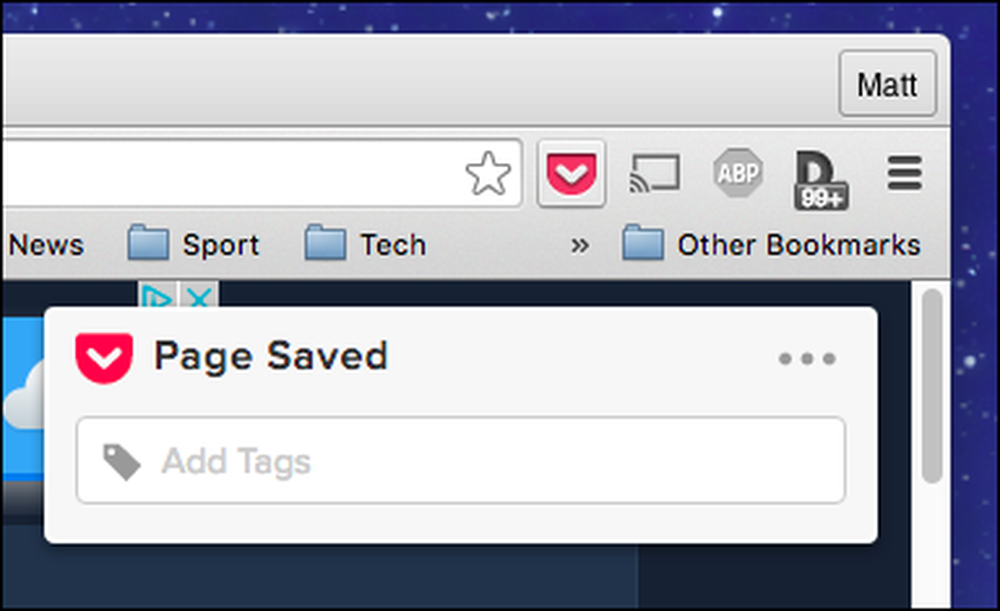
Si vous cliquez sur les trois points, d'autres options s'offrent à vous: archiver ou supprimer la page, ouvrez-la dans Pocket ou accédez aux paramètres..
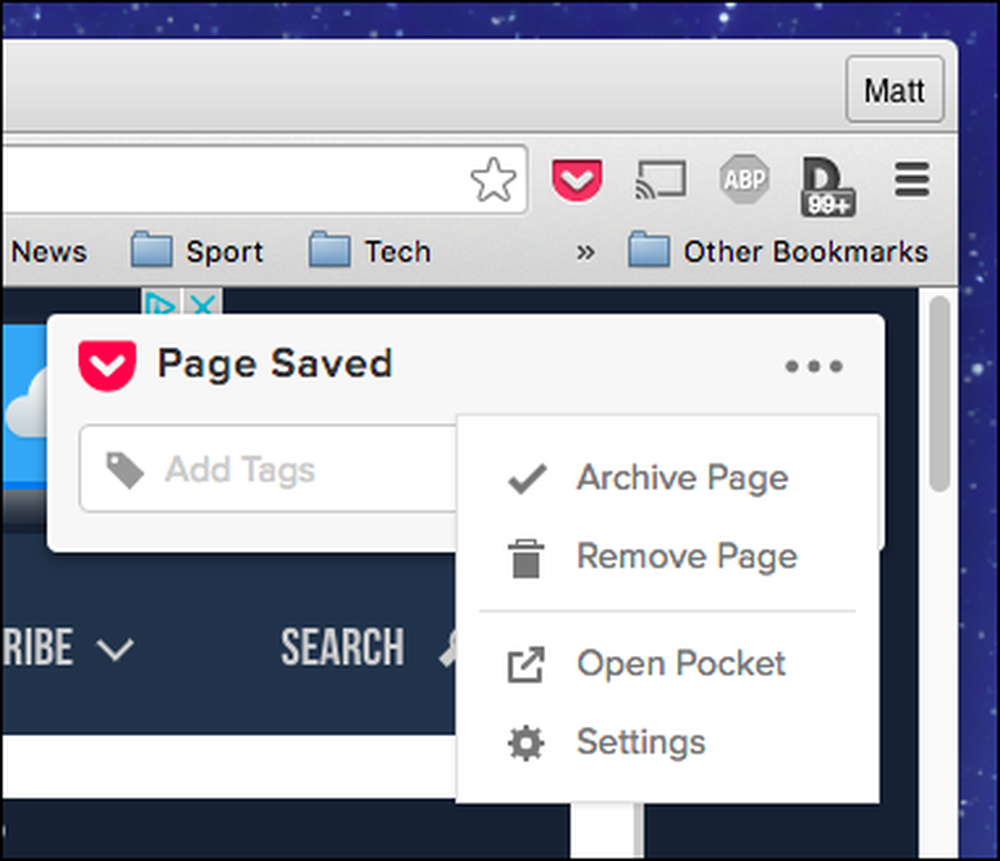
Si vous choisissez de vérifier les paramètres, vous pourrez vous déconnecter, activer ou modifier le raccourci clavier pour enregistrer des articles et activer le service de sauvegarde rapide sur plusieurs sites (Twitter, Hacker News et Reddit)..
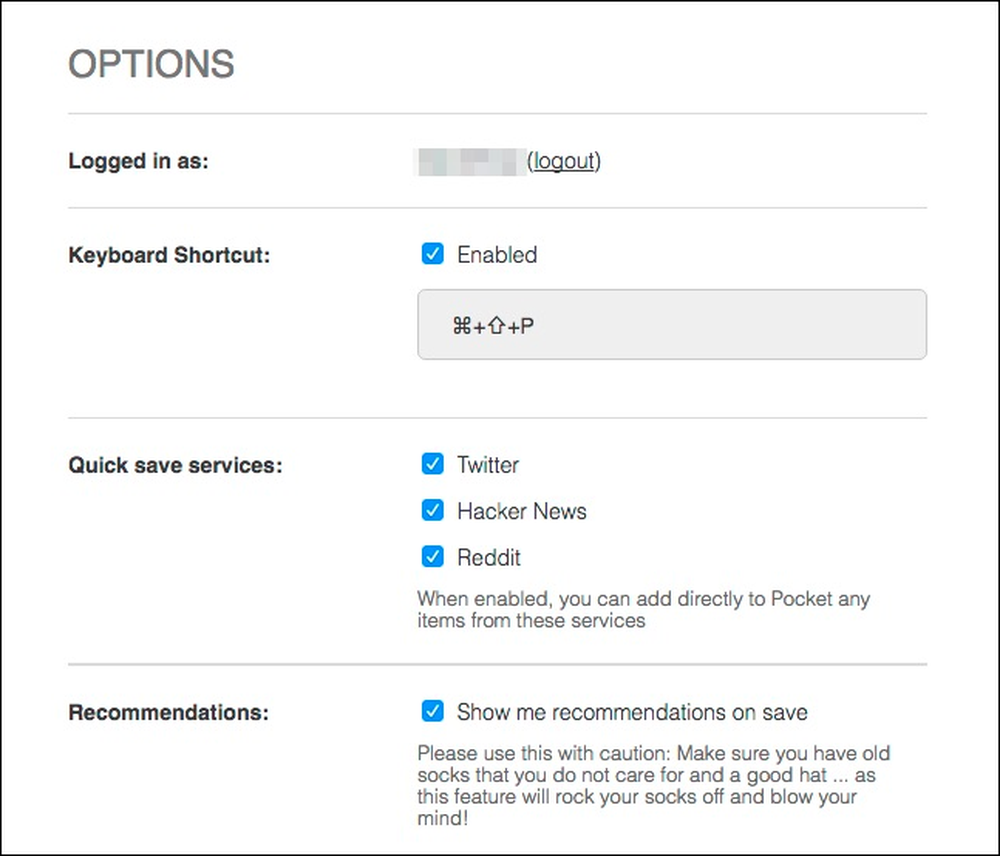
Une sauvegarde rapide peut être pratique si vous utilisez Twitter, Hacker News ou Reddit. Ils ajoutent essentiellement un bouton de poche à ces pages. Sur Reddit, par exemple, vous verrez une nouvelle option pour enregistrer des publications et des commentaires, lorsque vous trouvez quelque chose de vraiment intéressant auquel vous souhaitez accorder plus d'attention par la suite..
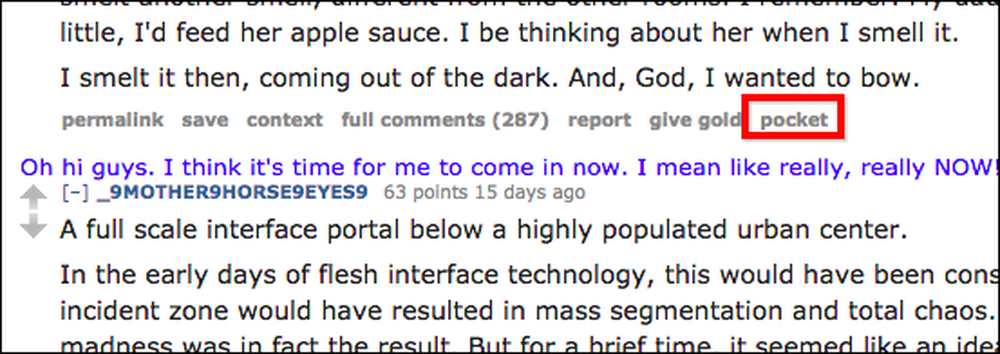
Vous avez peut-être également remarqué la possibilité d'ajouter des balises. Les balises sont excellentes car, comme vous le découvrirez avec le temps, vous allez ranger beaucoup de choses dans votre poche. Par conséquent, l'ajout de balises rend les choses super faciles à retrouver plus tard..
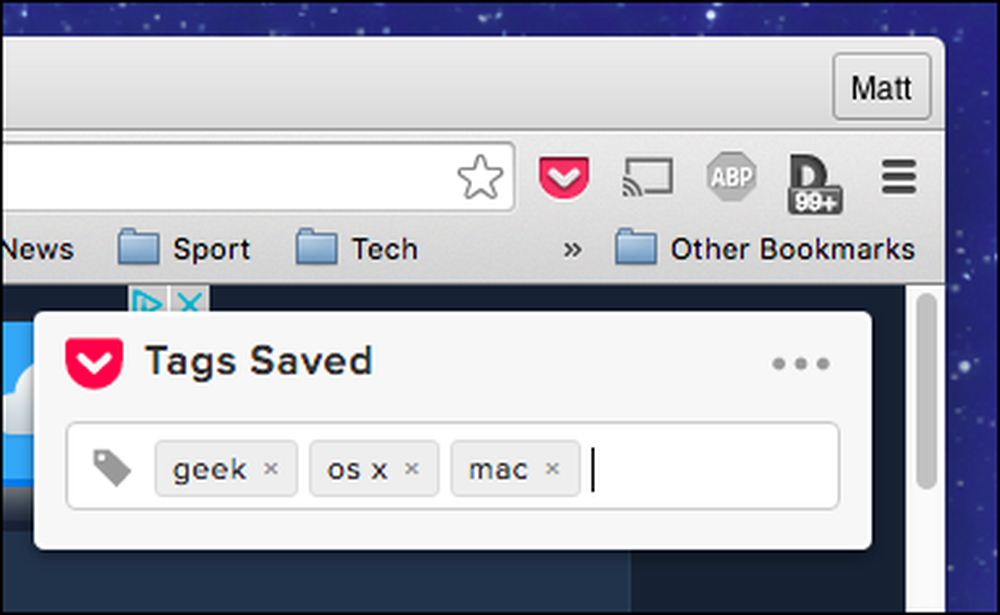
Il n'est pas nécessaire d'ajouter nécessairement des balises lorsque vous enregistrez immédiatement quelque chose. Vous pouvez toujours revenir plus tard et les ajouter.
Utiliser le booklet de poche
Pocket dispose également d'un bookmarklet que vous pouvez ajouter à la barre d'outils des favoris de votre navigateur. Il n'a pas autant de fonctionnalités (il ne fait qu'envoyer l'URL à pocket), mais vous n'avez pas besoin d'installer une extension, ce qui est bien. Pour ajouter le bookmarklet, faites simplement glisser le bouton de la page d'accueil de Pocket vers la barre de favoris de votre navigateur..
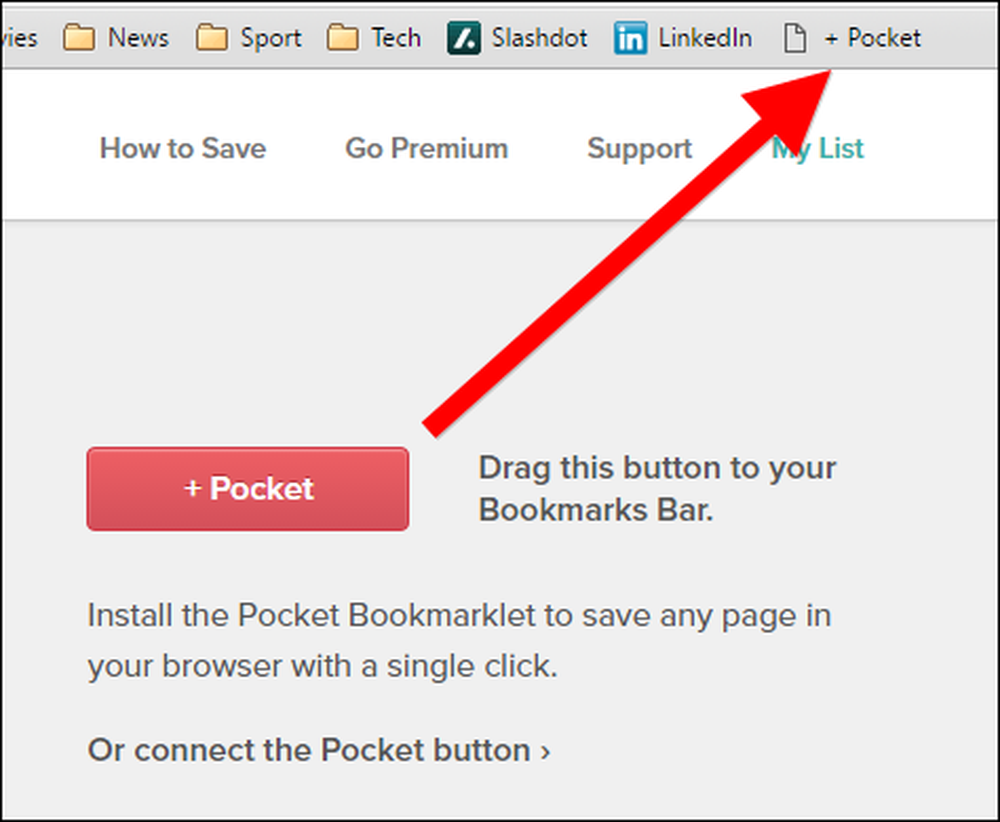
Lorsque vous trouvez une page que vous souhaitez enregistrer, cliquez simplement sur le bookmarklet et la page sera enregistrée dans votre liste..

Cette méthode ne nécessite aucune installation d’extension de bouton Pocket spéciale, et vous pouvez également ajouter des tags et afficher votre liste..
Utiliser Pocket-by-Email
Enfin, si vous êtes sur un autre ordinateur sur lequel vous n'avez pas accès à un bouton Pocket, vous pouvez également ajouter des articles par courrier électronique. Faire cela est extrêmement simple. Ouvrez simplement un nouveau message à partir du compte de messagerie que vous utilisez pour vous connecter à votre compte Pocket..
Ensuite, adressez le message à [email protected] et collez l'URL dans le corps du message..
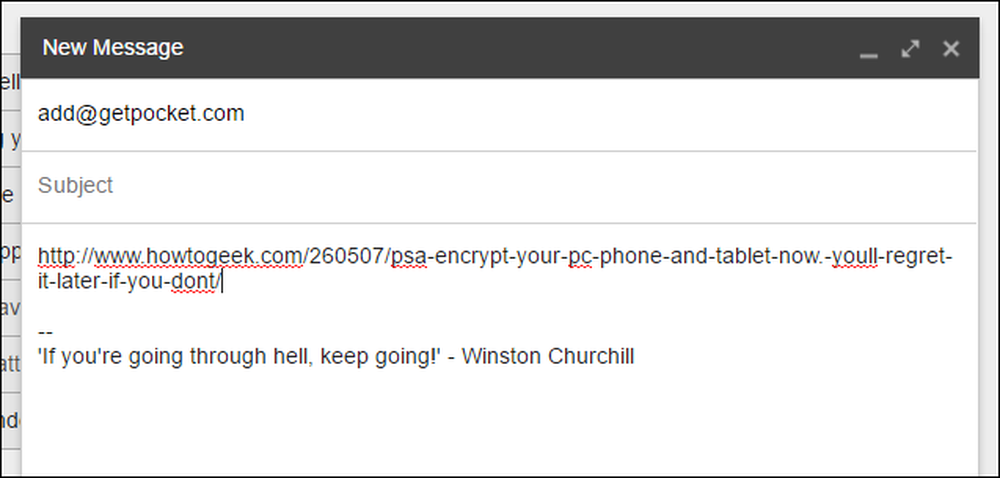
Envoyez votre message et le lien sera instantanément ajouté à votre liste de lecture dans Pocket.
Comment accéder à votre file d'attente Pocket à partir d'un navigateur Web
Pour accéder à votre file d'attente Pocket à partir de n'importe quel navigateur Web, vous devez vous rendre sur GetPocket.com. Là, vous allez trouver tout ce que vous avez déjà enregistré.
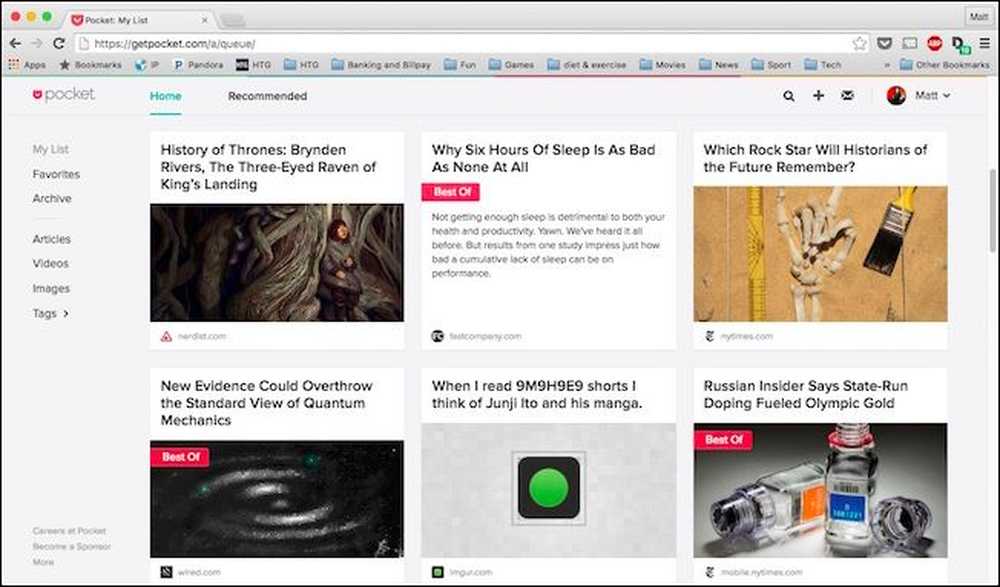
Lorsque vous survolez un article avec votre souris, des options supplémentaires s’offrent à vous..
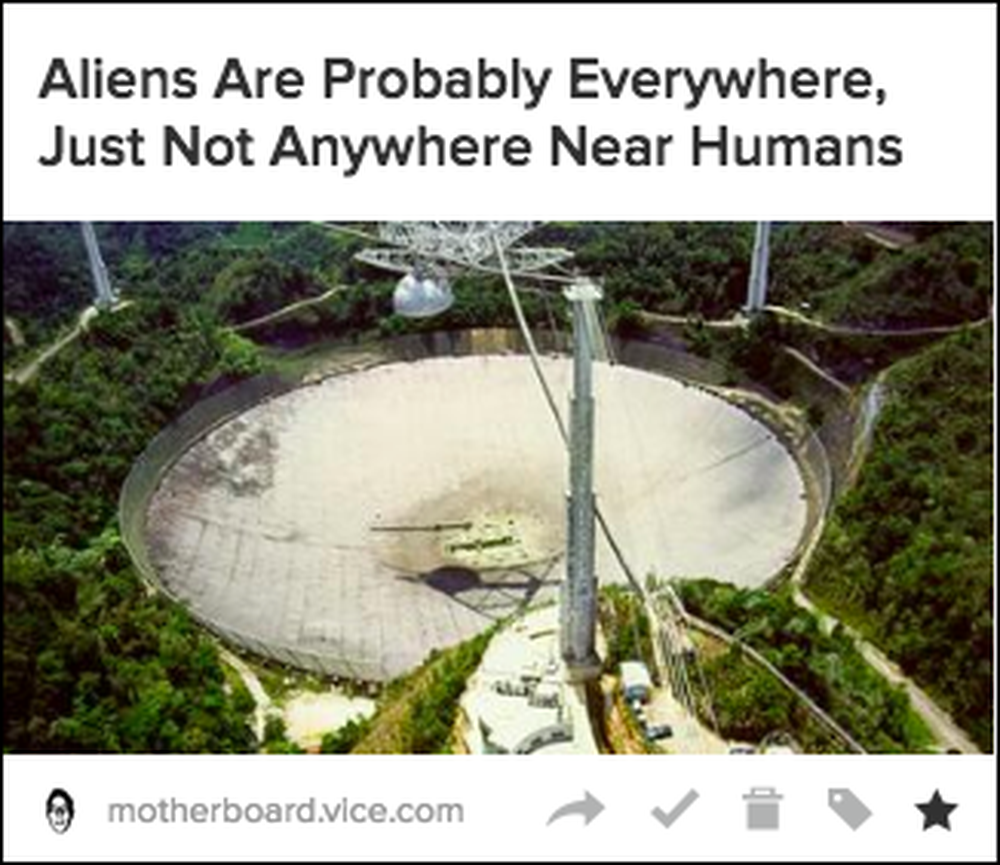
Ces options sont (de gauche à droite): partager, archiver, supprimer, ajouter des tags et favoris..
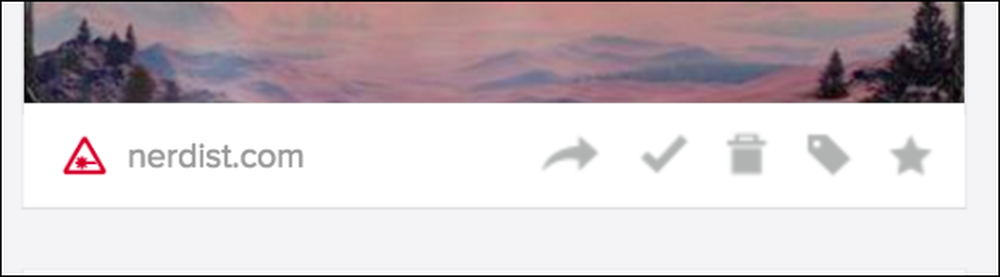
Le partage vous permet (vous l'avez deviné) de partager des articles sur différents services, tels que Twitter, Facebook et Buffer. Vous pouvez également recommander quelque chose sur votre profil Pocket ou envoyer quelque chose par courrier électronique à un ami. Enfin, vous pouvez utiliser cet élément pour afficher l'article d'origine, ce qui est pratique lorsque vous souhaitez partager l'URL directement avec une personne via une discussion en ligne ou par texte. (Ou si vous voulez lire les commentaires sur la page d'origine.)
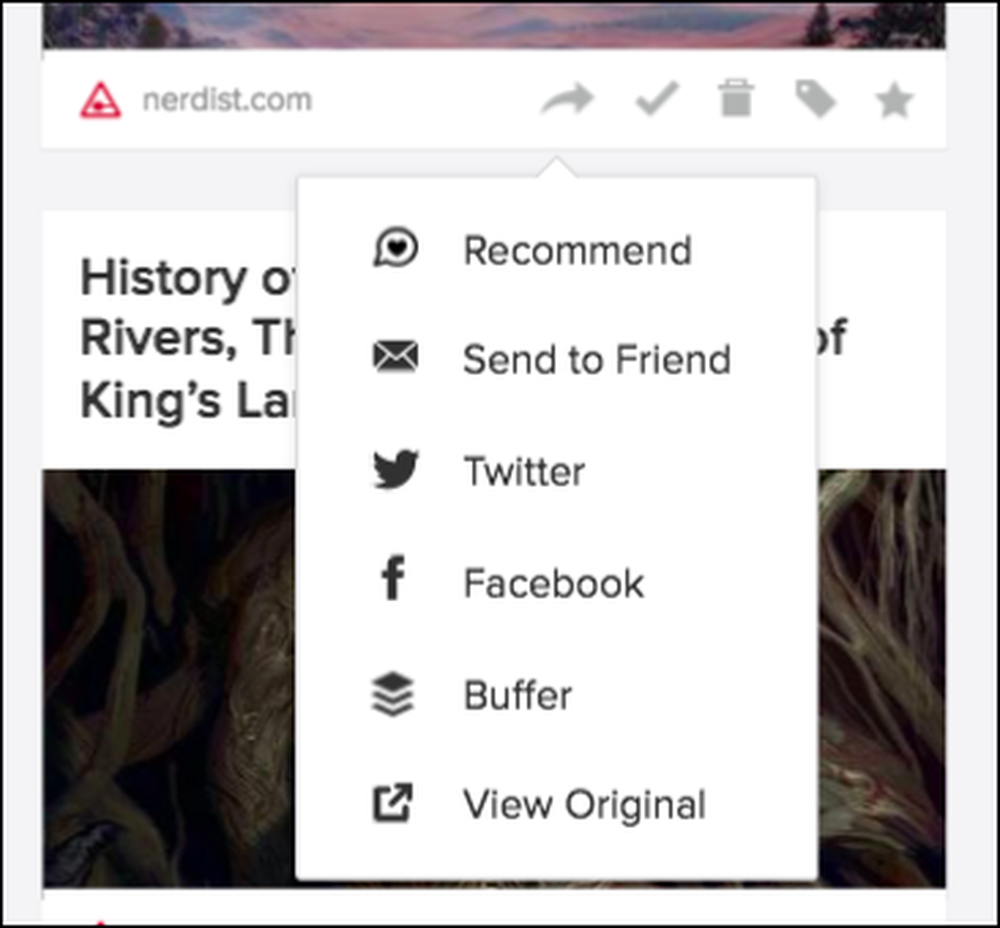
Notez également que, comme nous l'avons mentionné précédemment, vous pouvez ajouter des balises à partir d'ici. Si vous regardez la colonne de navigation à gauche, vous pouvez voir toutes vos balises pour tous vos articles. Voici comment vous pourrez trouver les éléments que vous avez étiquetés plus tard.
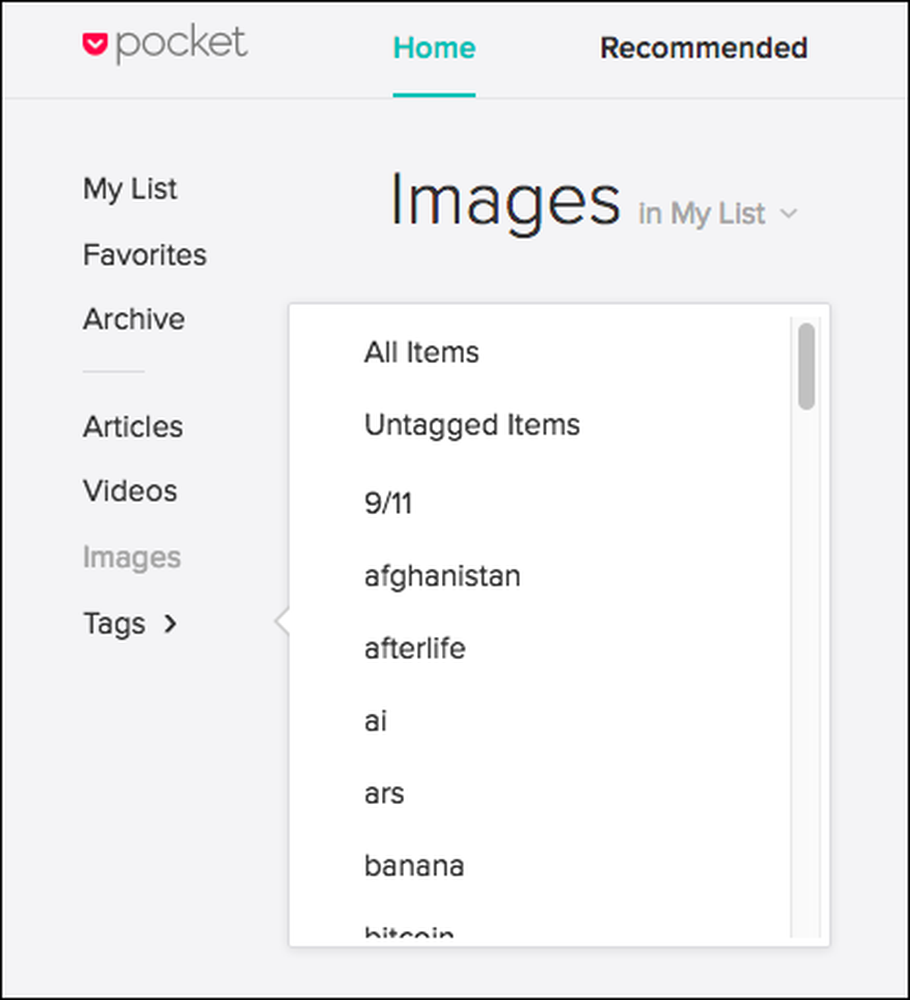
Par exemple, si vous enregistrez un article sur les drones mais que vous n'êtes pas sûr de quoi il s'agit, si vous avez simplement étiqueté «drones», vous pouvez facilement réduire tous vos articles dans Pocket aux articles étiquetés comme tels..
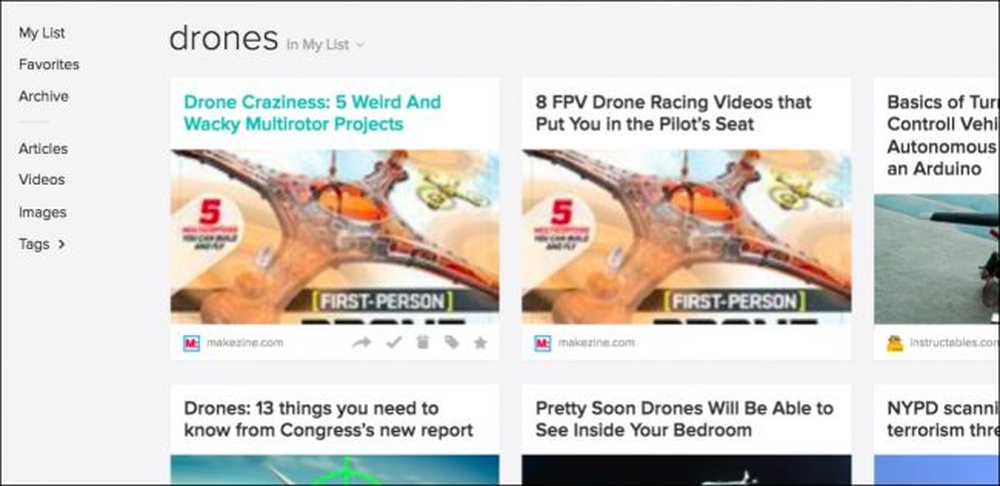
Enfin, lorsque vous favorisez quelque chose, il épingle celui-ci sur une page spéciale pour les éléments que vous avez dans votre poche et que vous trouvez vraiment remarquables..
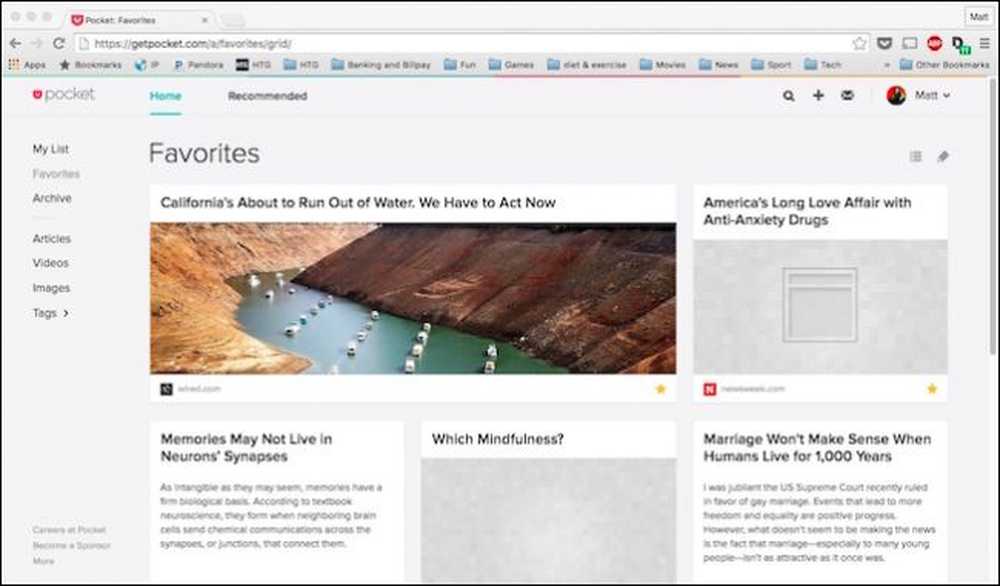
Il y a d'autres paramètres que vous pouvez manipuler pendant que vous visualisez quelque chose dans votre file d'attente. Sur la rangée du haut, il y a une barre d'outils avec une fonction de recherche, d'ajout et une boîte de réception.
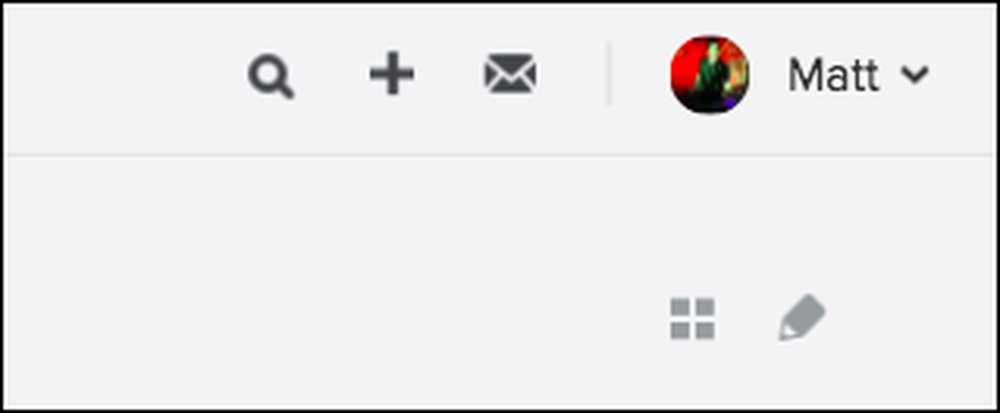
Vous recherchez des éléments par titre ou par URL, ce qui est beaucoup plus puissant lorsque vous effectuez ensuite une recherche dans les résultats que vous avez déjà marqués..
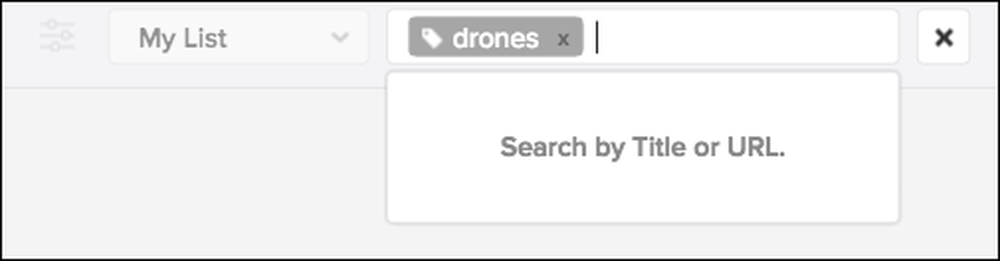
Au-dessous de la barre d’outils, il y a deux autres icônes, qui ont des pouvoirs assez sympas. Vous pouvez basculer entre les vues en liste et en mosaïque, mais à côté de cela se trouve une fonction de modification en bloc..
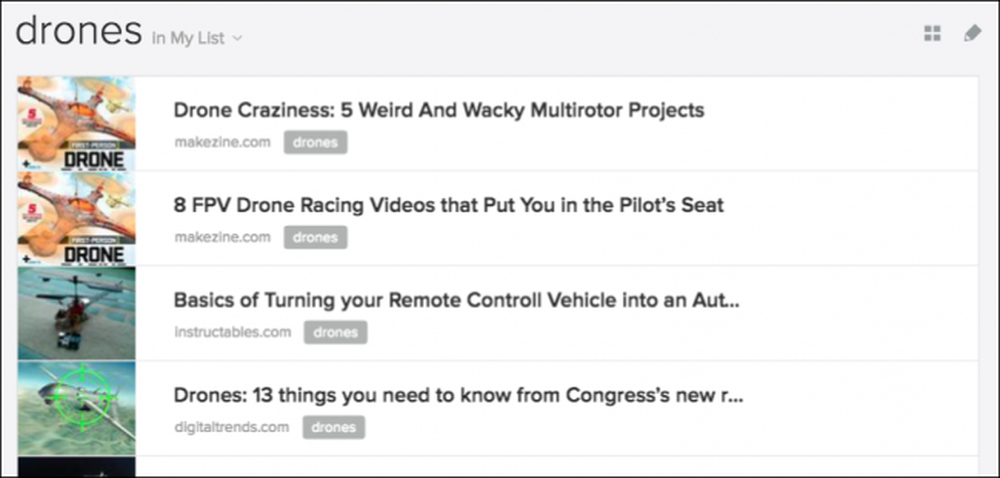
L'édition en bloc vous permet de vraiment effectuer de la magie sur de grands groupes d'éléments similaires. Cliquez dessus et les options apparaîtront en haut de l'écran, ce qui vous permettra de regrouper les éléments d'archives, de favoris et de suppression, ainsi que d'ajouter des balises en masse..
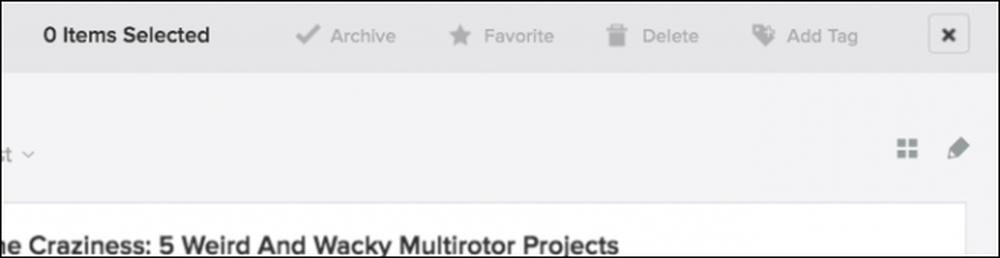
La sélection d'éléments en mode d'édition en bloc est effectuée exactement comme dans le Finder ou l'explorateur de fichiers, utilisez simplement la touche de modification appropriée («Commande» sur Mac, «Ctrl» sur Windows) pour sélectionner des éléments spécifiques que vous souhaitez affecter..
Comment accéder à votre file d'attente Pocket à partir de votre téléphone, tablette ou Mac
Android, iOS et OS X ont tous des applications Pocket désignées disponibles. Si vous utilisez Windows ou Linux, vous n’avez officiellement aucune chance. Vous pouvez essayer un certain nombre d'applications créées par l'utilisateur, ce qui pourrait convenir, mais honnêtement, le navigateur est parfait pour la lecture au bureau - les applications brillent vraiment sur mobile. Pour toute personne utilisant un système d'exploitation mobile autre que Android ou iOS, vous pouvez consulter cette page Web pour plus d'informations..
Les applications officielles ne sont pas compliquées, et si vous connaissez les fonctionnalités et options disponibles sur le site Web de Pocket, celles-ci vous sembleront naturelles..
Parcourons rapidement les principales fonctionnalités des applications iOS et Mac pour vous donner une idée précise de ce à quoi vous attendre..
Lorsque vous ouvrez l'application Pocket, vous verrez une liste de vos articles empochés..
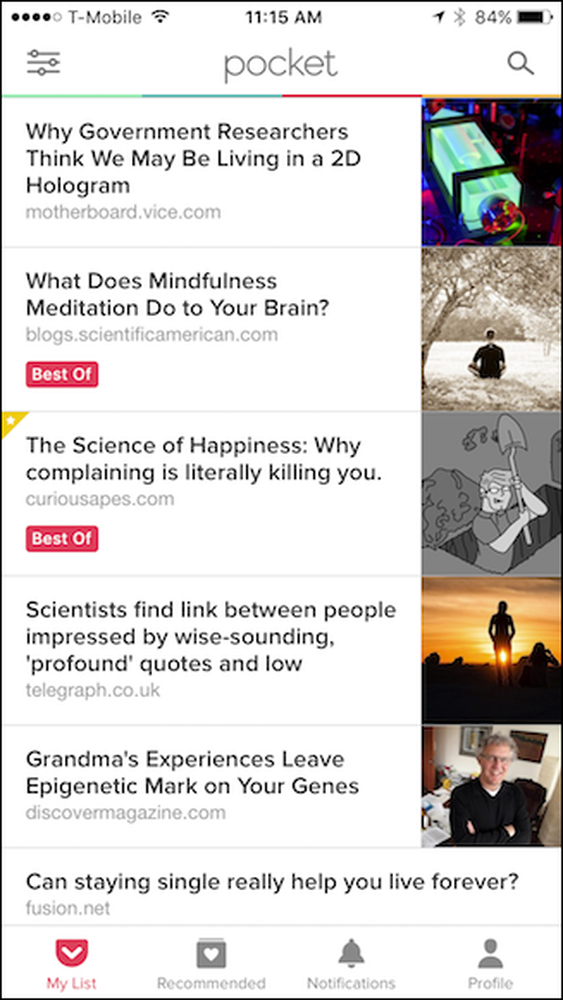
Cliquez sur un article pour l'ouvrir dans une vue du lecteur de poche sans publicité..
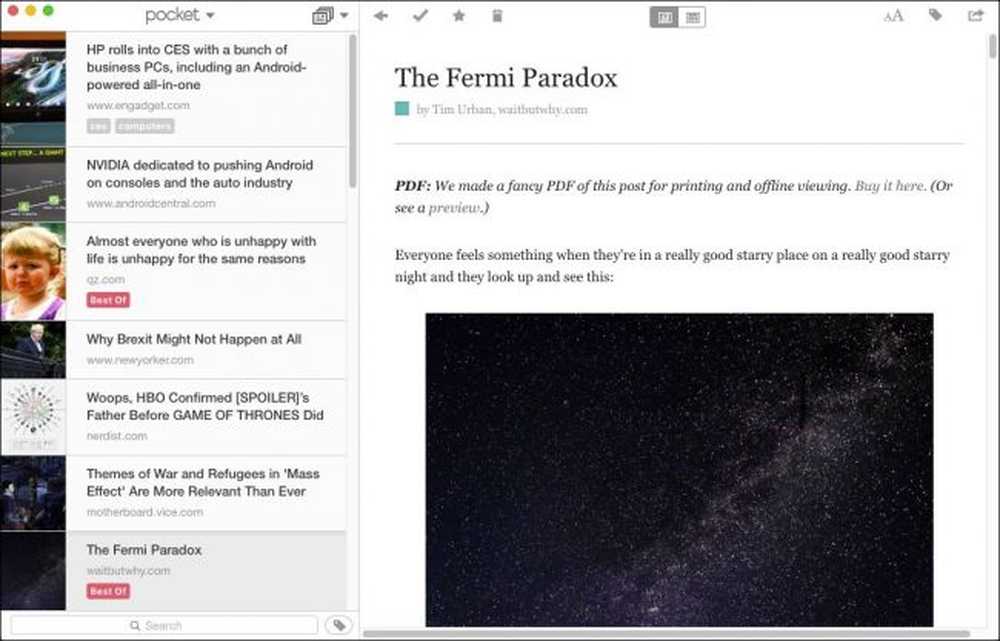
Dans l'application OS X, lorsque vous cliquez sur l'icône en rouge, l'article d'origine (les annonces et toutes les autres) sera ouvert dans le navigateur intégré de Pocket..

Dans l'application mobile, cliquez sur l'article que vous souhaitez lire, puis appuyez sur les trois points dans le coin (ce sera dans l'angle supérieur droit sur Android)..
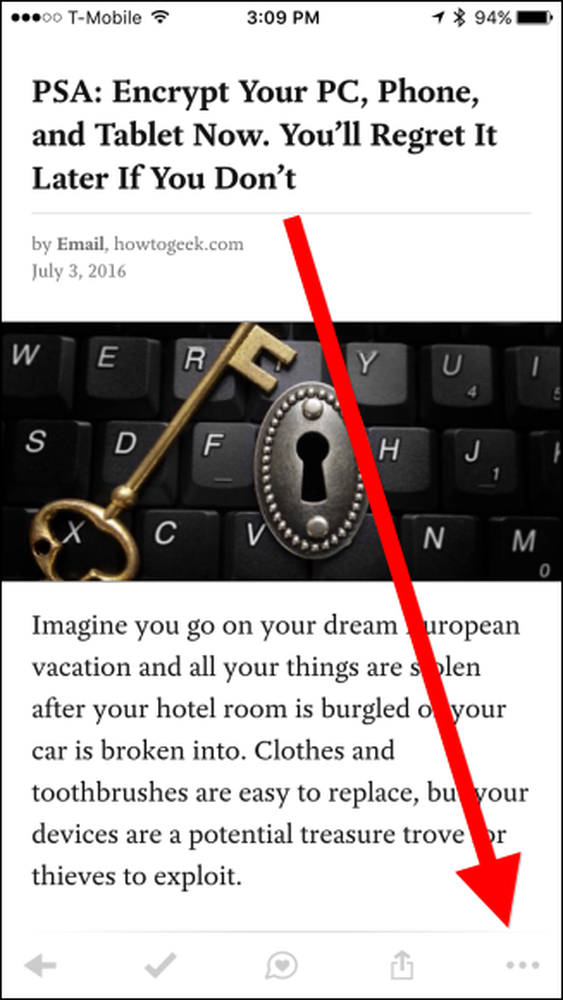
Dans le menu résultant, de nombreuses nouvelles options apparaissent, notamment la possibilité de modifier les paramètres d'affichage, d'ajouter des balises, de lire l'article et, bien sûr, de passer à l'affichage Web..
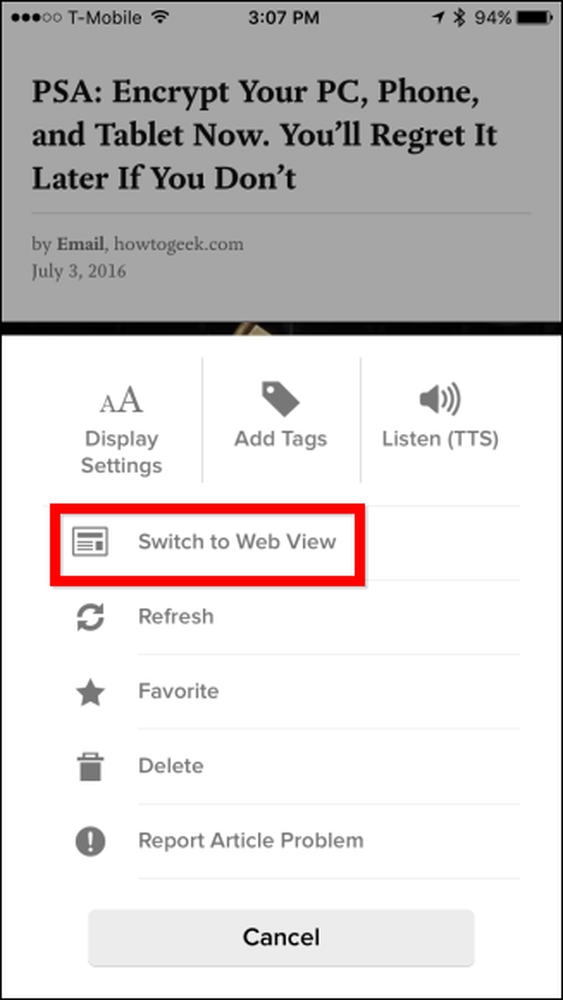
Tout en accédant à un article de cette manière, vous aurez la possibilité de faire des choses comme
Les options d'article sont assez évidentes sur l'application de bureau, mais sur la version mobile, vous devrez faire glisser votre doigt vers la gauche ou la droite sur l'article à l'aide de l'application iOS, ou appuyez longuement sur la version Android..
Ensuite, vous pourrez (de gauche à droite) le taguer, l’archiver si vous êtes dans la vue Ma liste (ou le retourner à la liste si vous êtes dans la vue Archives), l’ajouter à vos favoris, le recommander , supprimez-le et enfin, partagez-le.
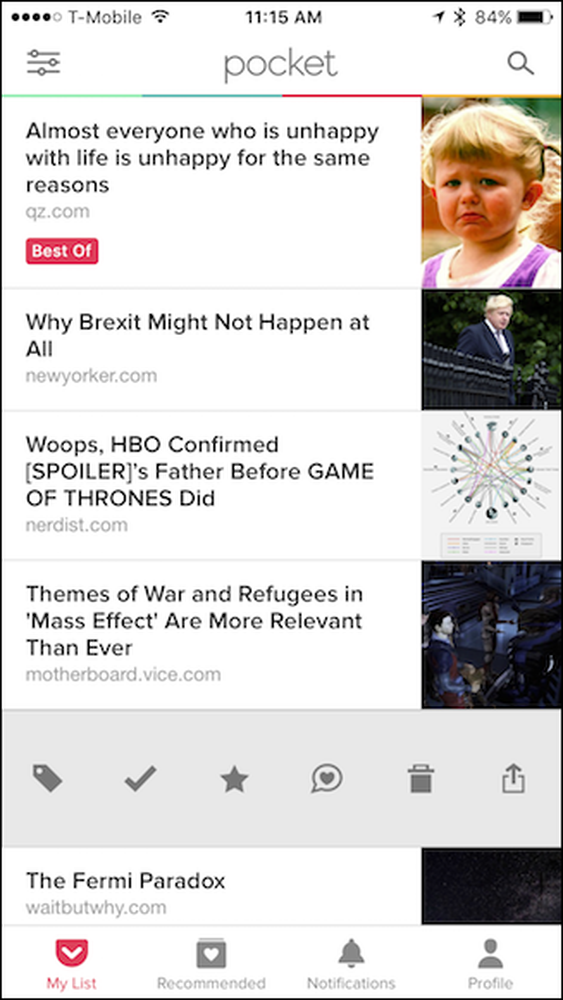
Sur l'application mobile, vous pouvez modifier le texte et l'apparence du lecteur, ajouter des balises et partager l'article à l'aide des trois commandes situées dans le coin supérieur droit..
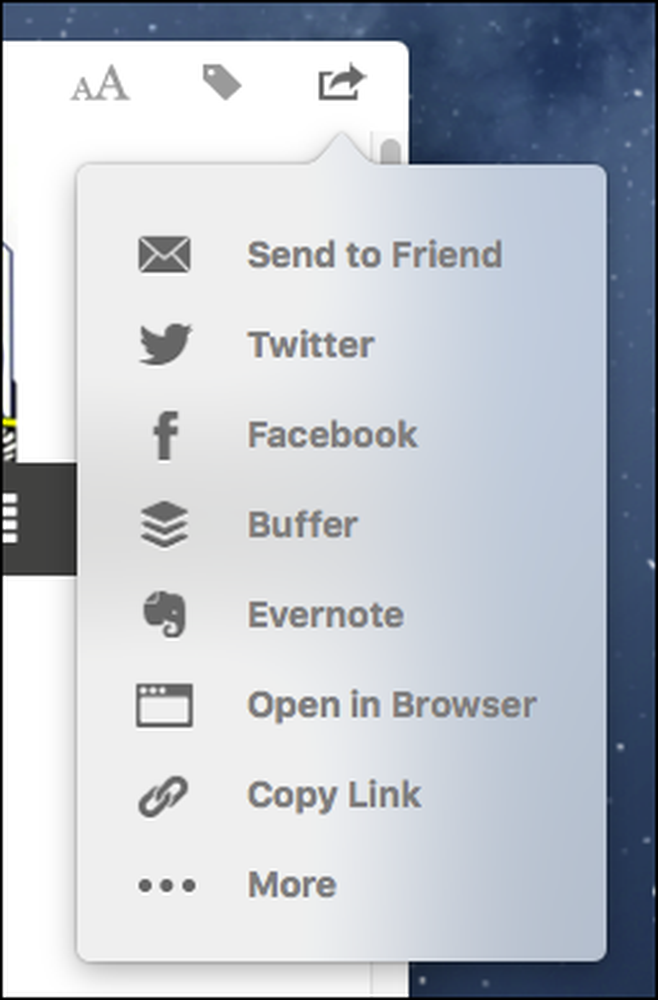
Au bas de l'application mobile iOS, des commandes vous permettent de basculer entre Ma liste, Recommandé, Notifications et d'afficher votre profil..
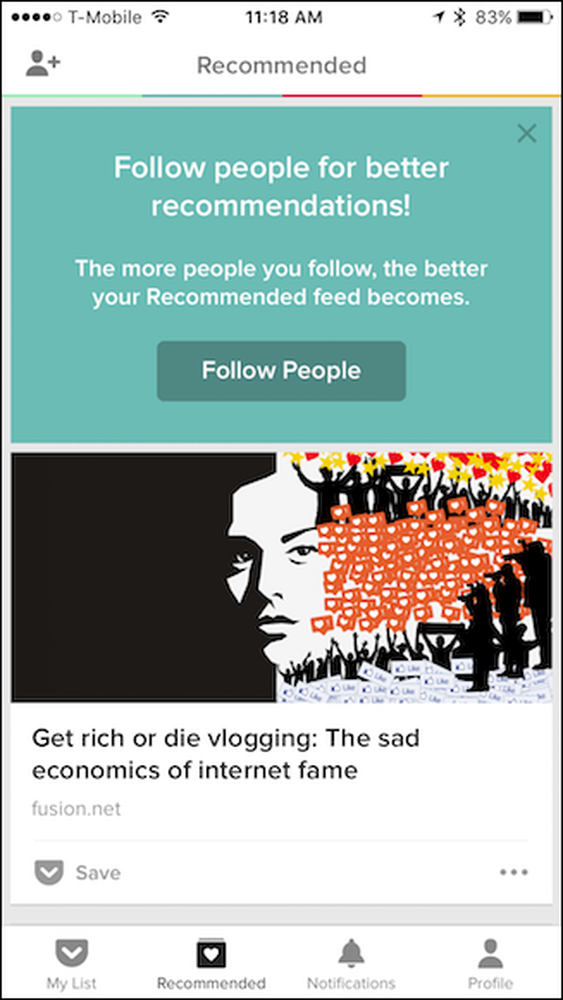
Sur la version Android, les choses sont arrangées différemment. Ma liste et Recommandé apparaissent côte à côte, tandis que les écrans de notification et de profil apparaissent sous forme d'icônes le long de la rangée supérieure..
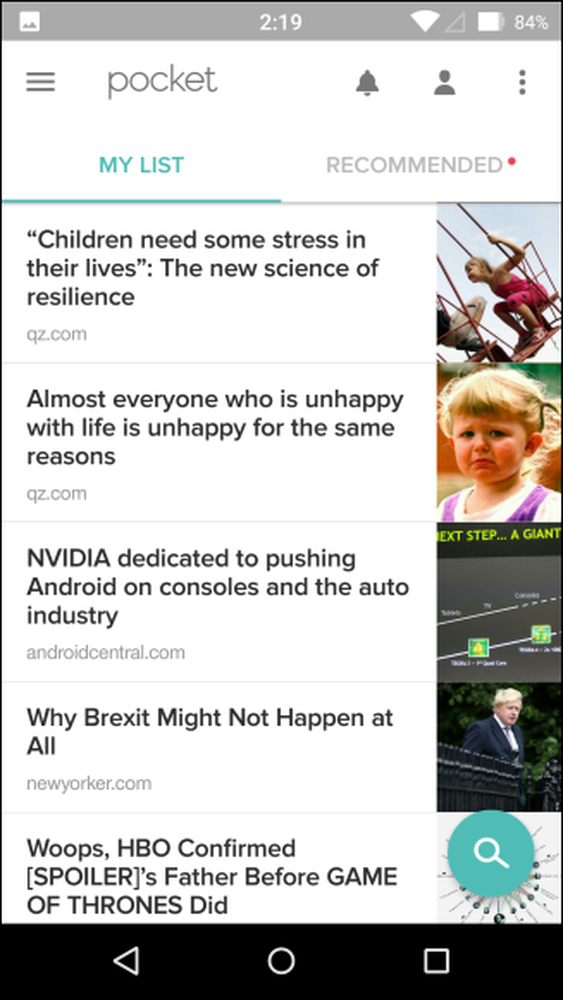
Découvrez le coin supérieur gauche de l'application mobile. Il y a trois lignes indiquant d'autres caractéristiques.
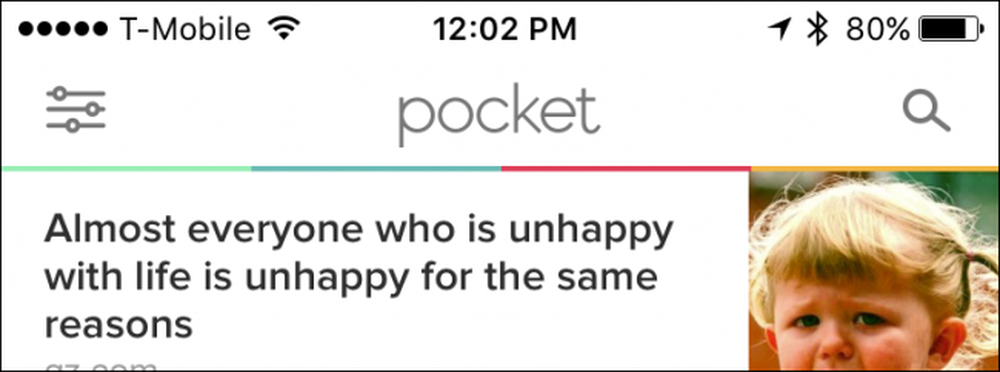
En appuyant sur cette icône, vous ouvrez un panneau de navigation dans lequel vous pouvez passer à différentes vues et, plus important encore, parcourir votre article à l'aide de balises. L’apparence entre les versions iOS et Android est différente, mais les options sont quasiment identiques, sauf que l’application Android inclut une option de mise à niveau vers Pocket Premium..
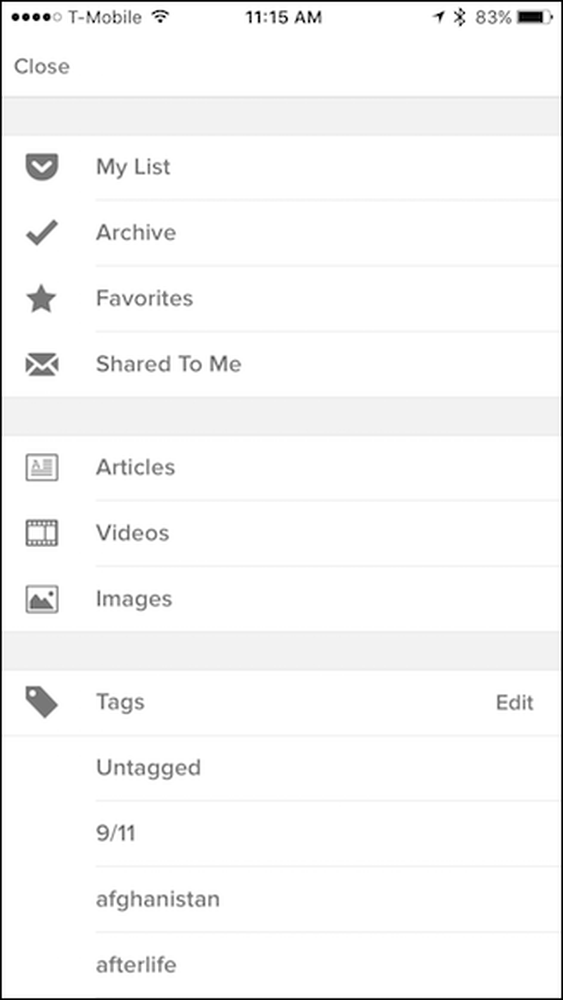
Sur l'application de bureau, vous souhaitez cliquer sur le menu Poche en haut de la liste d'articles pour basculer entre les vues Accueil, Favoris et Archive..
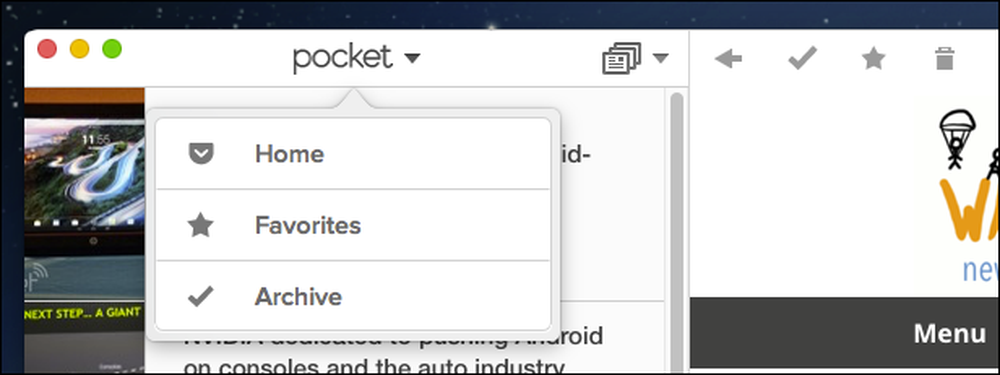
À la droite de ce menu, vous trouverez une autre liste déroulante qui vous permettra de classer tous les éléments, articles, vidéos et images..
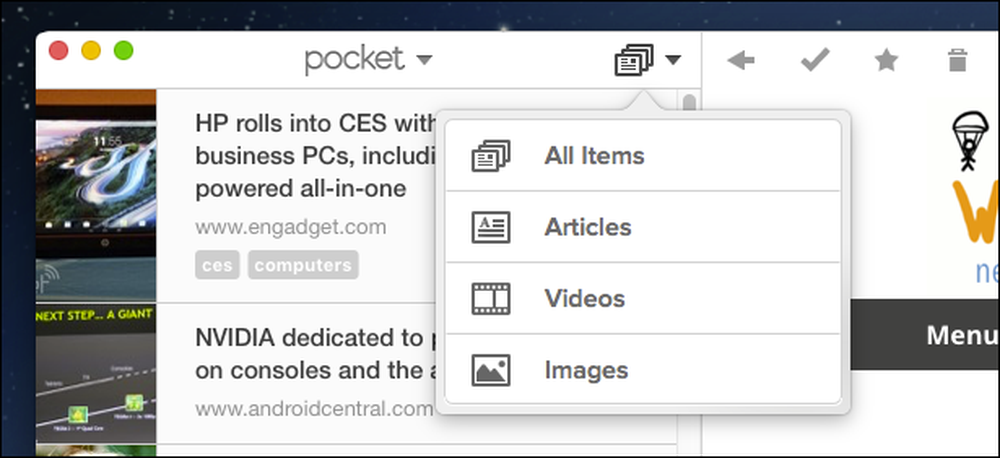
Enfin, au bas de votre liste d'articles, vous trouverez une icône de balise qui vous permettra de trier vos articles par balises. À gauche de cette icône, vous pouvez également utiliser la fonction de recherche..
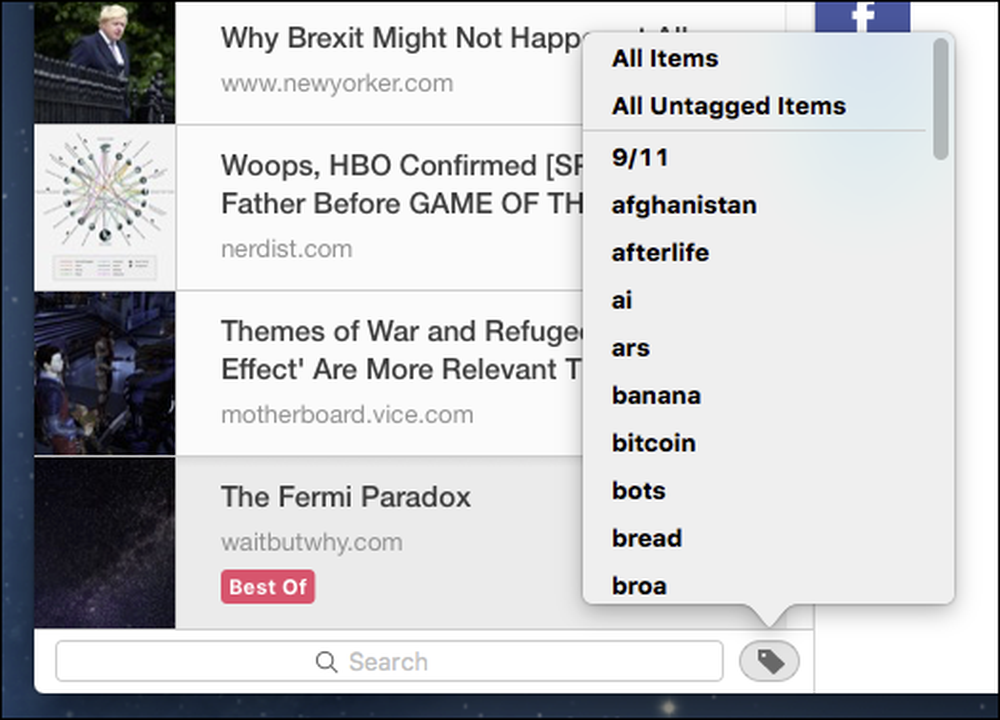
Si la navigation dans l'interface de Pocket vous semble un peu trop difficile, accédez simplement à tout via le menu "Elément" de la barre de menus (OS X uniquement)..
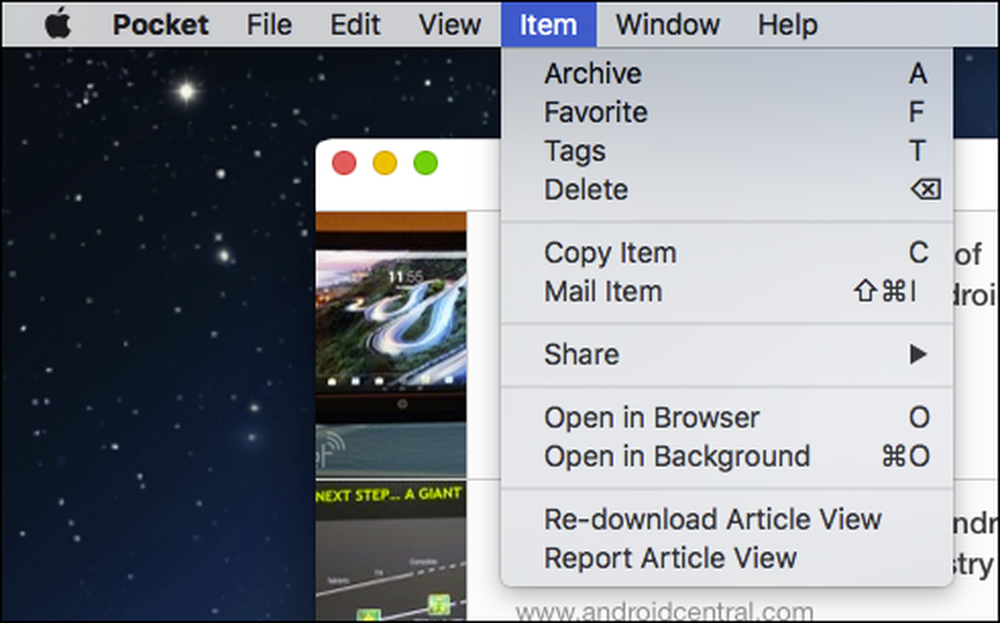
Pour effectuer des modifications en bloc dans l'application mobile, il vous suffit d'appuyer longuement sur un article pour commencer à sélectionner des éléments sur la version iOS..
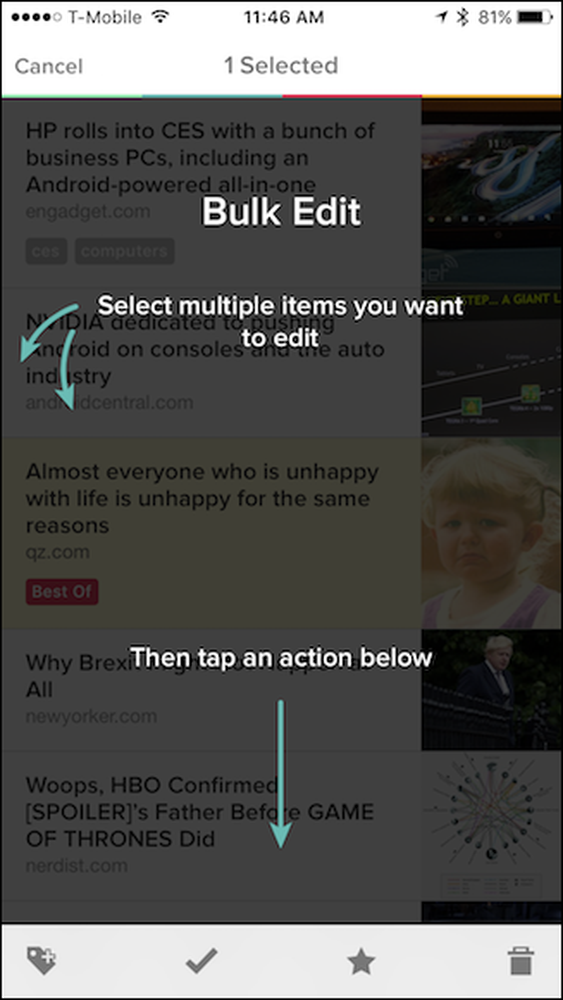
Sur la version Android, cliquez sur les trois points dans le coin supérieur droit pour accéder à l’option du menu. Vous pouvez également accéder aux paramètres à partir d'ici.

Si vous souhaitez définir des paramètres dans l'application iOS, appuyez sur le bouton «Profil», puis sur l'icône représentant une roue dentée dans le coin supérieur droit de l'écran résultant..
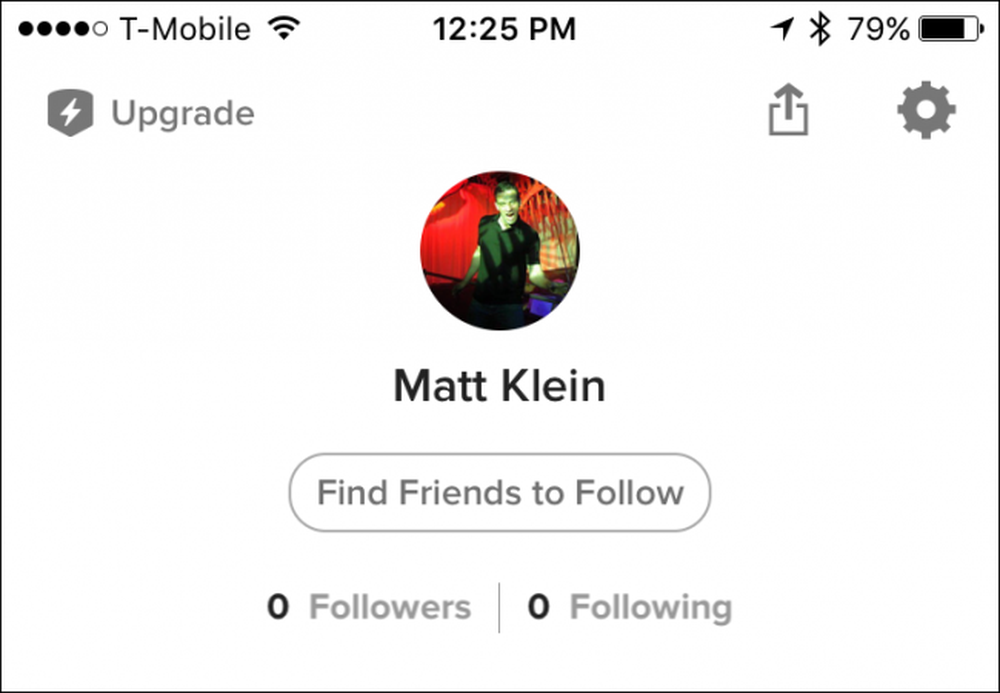
L'application mobile contient de nombreux paramètres, notamment des options permettant de modifier l'affichage en lecture, la lecture hors connexion, le comportement de la liste, etc. Les deux versions de l'application offrent bon nombre des mêmes options, mais aussi des options très différentes. Prenez donc le temps de les parcourir et de les vérifier..
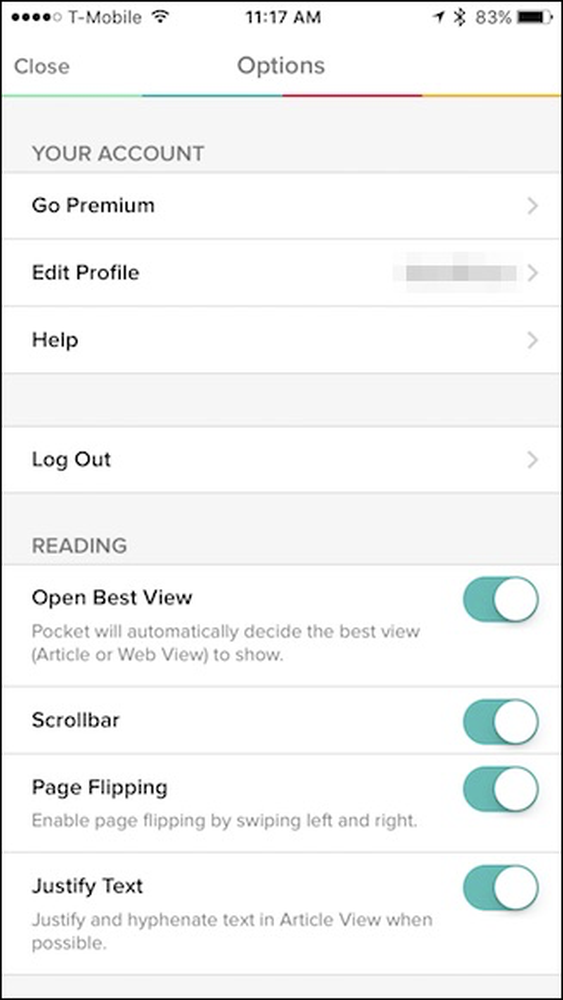
Sur la version de bureau, accessible depuis le menu Pocket (ou en appuyant sur Commande +, sous OS X), les options sont beaucoup moins nombreuses et plus simples à trier..
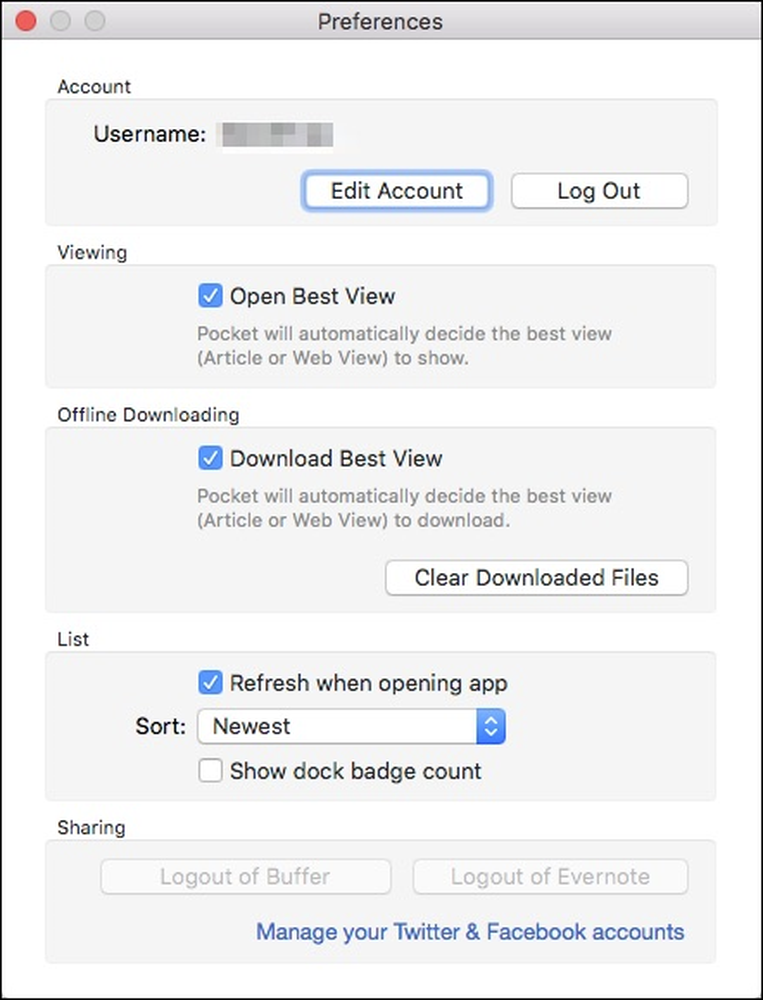
Peut-être que la meilleure chose à propos de l'utilisation de Pocket, que ce soit via l'affichage Web ou via l'une des applications, est que cela semble encourager l'exploration et l'expérimentation. C'est amusant de jouer avec les différentes vues et de déplacer les choses. Nous n'avons abordé que les principales caractéristiques de Pocket dans cet article. il y a énormément de choses que vous pouvez faire si vous êtes prêt à fouiller.
De plus, même si vous n'utilisez pas de Mac ou si vous ne voulez jamais utiliser l'une des applications, vous pouvez faire tout ce que les applications peuvent faire depuis le site Web. Cela signifie que vous ne manquez pas de fonctionnalités et que vous conservez le même type de contrôle sur vos articles et vos histoires. Pour cette raison, et bien d’autres, c’est toujours notre façon préférée d’abandonner des choses que nous devons sauvegarder ou que nous voulons lire plus tard..




